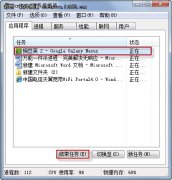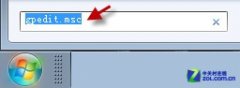上一篇文章讲的是:windows 7操作系统删除文件恢复方法;本篇主题是:windows 7操作系统注册表的备份方法
Windows 7操作系统注册表的备份方法:
第一步、鼠标左键单击Windows 7系统桌面左下角圆形“开始”按钮 ,在搜索框中键入“regedit”,按回车键或者用鼠标点击搜索到的程序,即可打开注册表编辑器。有时候统会提示要求输入管理员密码或UAC确认。
特别注明:必须以管理员身份登录才能导入完整的信息, 如果不是以管理员身份登录,则仅能更改适用于当前用户帐户的设置。
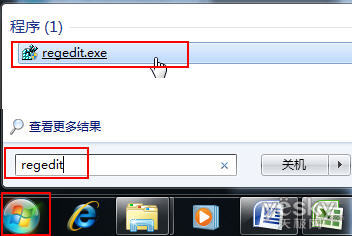
第二步、找到注册表中需要要备份的项或子项,点击选中。
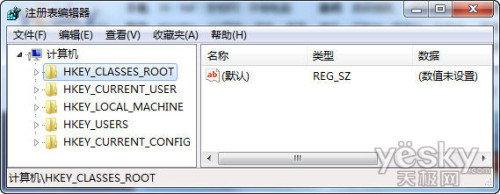
第三步、点击菜单“文件-导出”。(如果我们需要导入注册表,就在这个界面中选择“导入”。)
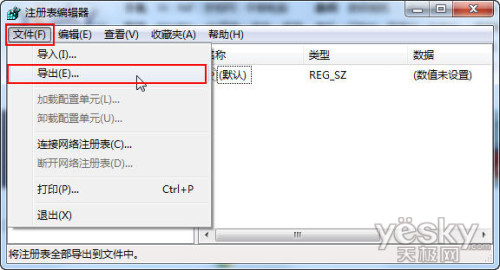
第四步、在“导出注册表文件”面板的“保存在”框中,选择要保存备份副本的文件夹位置,然后在“文件名”框中键入备份文件的名称。
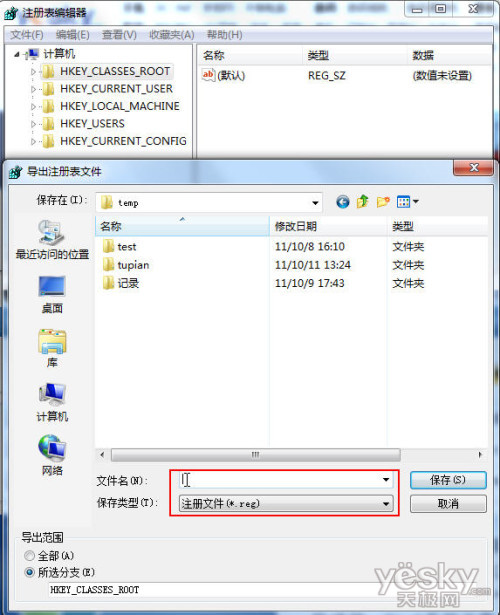
第五步、单击“保存”后,当前注册表信息就会被保存在一个.reg文件中,如果注册表发生什么错误或者问题,我们可以用相似的步骤,将保存好的注册表信息导入Windows 7系统中,就可以轻松解决注册表错误导致的问题。
另外,我们在编辑注册表之前,最好使用“系统还原”创建一个还原点。 该还原点包含有关注册表的信息,您可以使用该还原点取消对系统所做的更改。
最后说一句:通过以上的步骤,您就可以完整备份您的Win 7系统的注册表!
声明: 此文观点不代表本站立场;转载须要保留原文链接;版权疑问请联系我们。